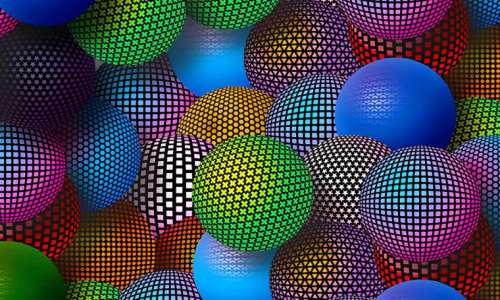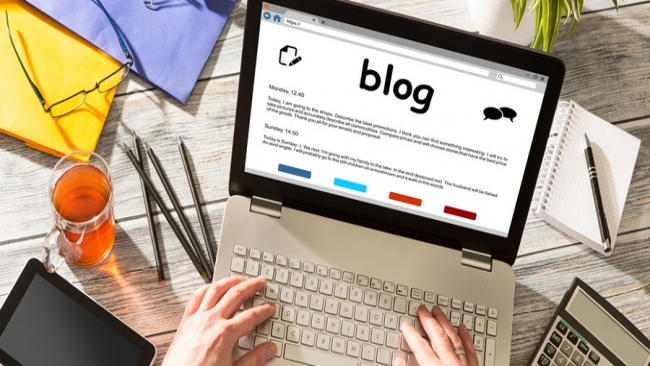BERITANESIA.id - Bagi banyak pengguna pemula, menghidupkan dan mematikan komputer desktop sering kali dianggap mudah, tetapi sebenarnya membutuhkan perhatian khusus. Kesalahan umum seperti mematikan komputer secara paksa atau tidak mengikuti prosedur shutdown yang benar bisa berdampak buruk pada kinerja perangkat dan umur pakainya. Dampak negatif seperti kerusakan perangkat keras dan hilangnya data penting dapat terjadi akibat ketidaktahuan ini.
Untuk menjaga agar komputer tetap berfungsi dengan baik dan tahan lama, penting untuk memahami langkah-langkah yang benar dalam mengoperasikan perangkat. Jika Anda masih bingung, berikut kami rangkum cara mengaktifkan dan mematikan komputer desktop dengan benar.
Cara Menghidupkan dan Mematikan Komputer Windows
Menghidupkan Komputer Windows:
- Temukan tombol daya di bagian depan casing komputer.
- Tekan tombol tersebut, dan komputer akan mulai menyala.
- Tunggu hingga logo Windows muncul di layar.
Mematikan Komputer Windows:
- Klik ikon Start di sudut kiri bawah layar.
- Pilih opsi Power, lalu klik Shut down.
Cara Menghidupkan dan Mematikan iMac
Menghidupkan iMac:
- Tekan tombol daya di bagian belakang iMac.
- Setelah logo Apple muncul, iMac akan mulai menyala.
Mematikan iMac:
- Klik ikon Apple di sudut kiri atas layar.
- Pilih Shut Down dan konfirmasikan untuk mematikan perangkat.
Tips Penting saat Menghidupkan dan Mematikan Komputer/Laptop
-
Periksa Koneksi Listrik: Pastikan sumber daya stabil, dan jika menggunakan laptop, pastikan baterai terisi atau terhubung ke pengisi daya.
-
Tekan Tombol Power dengan Benar: Jangan menekan tombol daya berulang kali atau terlalu keras, karena ini dapat merusaknya.
-
Tunggu Proses Booting: Biarkan komputer menyelesaikan proses booting sebelum mulai menggunakan aplikasi.
-
Hindari Mematikan Secara Paksa: Gunakan prosedur shutdown yang benar, jangan menekan tombol daya secara paksa.
-
Tutup Aplikasi dengan Benar: Pastikan semua aplikasi dan file telah ditutup sebelum mematikan komputer untuk menghindari hilangnya data.
-
Biarkan Shutdown Selesai: Jangan mencabut sumber listrik sebelum proses shutdown benar-benar selesai.
Dengan mengikuti langkah-langkah ini, Anda dapat menjaga perangkat Anda tetap dalam kondisi optimal dan meminimalisir risiko kerusakan.


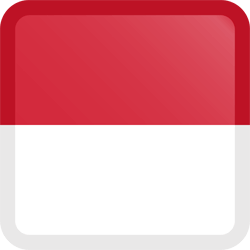


 Cara meredupkan layar komputer Windows 10.(Pexels/Josh Sorenson)
Cara meredupkan layar komputer Windows 10.(Pexels/Josh Sorenson)